Kā pārvietoties Word 2007 tabulā
Uzziniet, kā efektīvi pārvietoties Word 2007 tabulā, izmantojot īsinājumtaustiņus un peles darbības, lai optimizētu savu darba plūsmu.
Dažkārt, veicot analīzi, kas būtu, ja programmā Excel 2016, jūs domājat par konkrētu rezultātu, piemēram, mērķa pārdošanas apjomu vai pieauguma procentu. Ja jums ir jāveic šāda veida analīze, izmantojiet Excel funkciju Goal Seek, lai atrastu ievades vērtības, kas nepieciešamas vēlamā mērķa sasniegšanai.
Lai izmantotu mērķa meklēšanas līdzekli, kas atrodas pogas Ko darīt, ja analīze nolaižamajā izvēlnē, jums ir jāatlasa šūna, kurā ir formula, kas atgriezīs meklēto rezultātu (saukta par iestatīto šūnu dialoglodziņā Mērķa meklēšana ). Pēc tam norādiet mērķa vērtību, kuru vēlaties, lai formula atgrieztu, kā arī ievades vērtības atrašanās vietu, ko programma Excel var mainīt, lai sasniegtu šo mērķi.
Tālāk sniegtie skaitļi parāda, kā varat izmantot funkciju Goal Seek, lai uzzinātu, cik daudz pārdošanas apjomiem ir jāpalielina, lai pārdošanas prognožu tabulā realizētu pirmā ceturkšņa tīros ienākumus USD 525 000 apmērā (ņemot vērā noteiktu pieaugumu, pārdoto preču izmaksas un izdevumu pieņēmumus).
Lai uzzinātu, cik daudz pārdošanas apjomiem ir jāpalielina, lai pirmajā ceturksnī atgrieztos 525 000 ASV dolāru neto ienākumi, atlasiet šūnu B7, kurā ir formula, kas aprēķina prognozi 2017. gada pirmajam ceturksnim, pirms noklikšķināt uz Dati → Ko darīt, ja analīze → Mērķa meklēšana. lentē vai nospiediet Alt+AWG.
Veicot šo darbību, tiek atvērts dialoglodziņš Mērķa meklēšana, kas ir līdzīgs parādītajam. Tā kā šūna B7 ir aktīvā šūna, kad atverat šo dialoglodziņu, tekstlodziņā Iestatīt šūnu jau ir šūnas atsauce B7. Pēc tam noklikšķiniet tekstlodziņā To vērtību un ievadiet 525000 kā mērķi. Pēc tam noklikšķiniet uz tekstlodziņa Mainot šūnu un darblapā noklikšķiniet uz šūnas B3 (šūnā, kurā ir pirmā ceturkšņa pārdošanas apjomi), lai šajā tekstlodziņā ievadītu absolūto šūnas adresi 3 $.

Izmantojiet mērķa meklēšanu, lai uzzinātu, cik daudz pārdošanas apjoma jāpalielina, lai sasniegtu mērķa ienākumus.
Nākamajā attēlā ir parādīts dialoglodziņš Mērķa meklēšanas statuss, kas tiek parādīts, dialoglodziņā Goal Seek noklikšķinot uz Labi, lai programma Excel darbotos un pielāgotu pārdošanas rādītāju, lai sasniegtu vēlamo ienākumu rādītāju. Kā parādīts šajā attēlā, programma Excel palielina pārdošanas apjomu šūnā B3 no USD 450 000 līdz USD 772 058,82, kas savukārt atgriež USD 525 000 kā ienākumus šūnā B7.
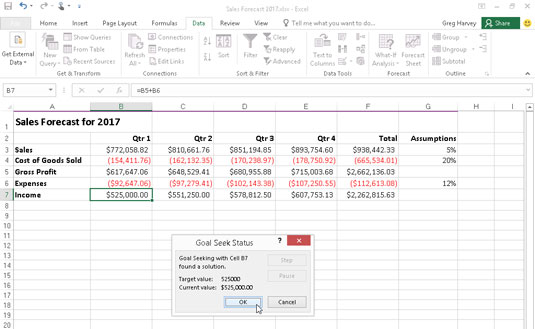
Prognožu izklājlapa, kurā parādīts mērķa sasniegšanas risinājums.
Dialoglodziņš Mērķa meklēšanas statuss informē, ka mērķa meklēšana ir atradusi risinājumu un ka pašreizējā vērtība un mērķa vērtība tagad ir vienādas. Ja tas tā nav, dialoglodziņā esošās pogas Solis un Pauze kļūst aktīvas, un jūs varat likt programmai Excel veikt turpmākas iterācijas, lai mēģinātu sašaurināt un galu galā novērst plaisu starp mērķa un pašreizējo vērtību.
Ja vēlaties saglabāt mērķa meklēšanas rezultātā darblapā ievadītās vērtības, noklikšķiniet uz Labi, lai aizvērtu dialoglodziņu Mērķa meklēšanas statuss. Ja vēlaties atgriezties pie sākotnējām vērtībām, tā vietā noklikšķiniet uz pogas Atcelt.
Lai pārslēgtos starp vērtībām “pēc” un “pirms”, kad esat aizvēris dialoglodziņu Mērķa meklēšanas statuss, noklikšķiniet uz pogas Atsaukt vai nospiediet Ctrl+Z, lai pirms mērķa meklēšanas parādītu sākotnējās vērtības, un noklikšķiniet uz pogas Atsaukt vai nospiediet Ctrl+. Y, lai parādītu vērtības, ko rada mērķa meklēšanas risinājums.
Uzziniet, kā efektīvi pārvietoties Word 2007 tabulā, izmantojot īsinājumtaustiņus un peles darbības, lai optimizētu savu darba plūsmu.
Šajā sarakstā ir iekļautas desmit populārākās Excel funkcijas, kas attiecas uz plašu vajadzību klāstu. Uzziniet, kā izmantot <strong>Excel funkcijas</strong> efektīvāk!
Uzziniet, kā pievienot papildu analīzes slāņus jūsu Excel diagrammām, lai uzlabotu vizualizāciju un sniegtu precīzākus datus. Šis raksts apraksta visas nepieciešamās darbības.
Uzziniet, kā iestatīt <strong>rindkopas atkāpi</strong> programmā Word 2013, lai uzlabotu dokumenta noformējumu un lasāmību.
Uzziniet, kā pareizi ievietot slejas programmā Word 2010, lai uzlabotu jūsu dokumentu formātu un struktūru.
Apsveriet iespēju aizsargāt Excel 2007 darblapu, lai izvairītos no neplānotām izmaiņām. Uzziniet, kā aizsargāt un atbloķēt šūnas, lai nodrošinātu datu integritāti.
Programmas Excel 2013 PMT funkcija aprēķina periodisko mūža rentes maksājumu. Šī funkcija ir būtiska hipotekāro kredītu maksājumu plānošanai.
Mācieties, kā veikt t-testus Excel programmā, izmantojot datus un aprakstot trīs t-testu veidus, kas noderēs jūsu datu analīzes procesā.
Uzziniet, kā filtrēt datu sarakstu programmā Excel 2016, lai ērti paslēptu nevēlamus ierakstus un strādātu tikai ar nepieciešamajiem datiem.
Uzziniet, kā vienkārši pievienot datu etiķetes diagrammai programmā Excel 2007. Palīdziet noteikt vērtības, kas tiek rādītas katrā datu punktā, izmantojot dažādas izvietošanas un formatēšanas iespējas.







